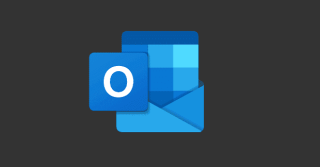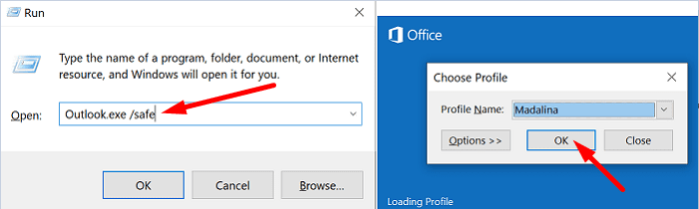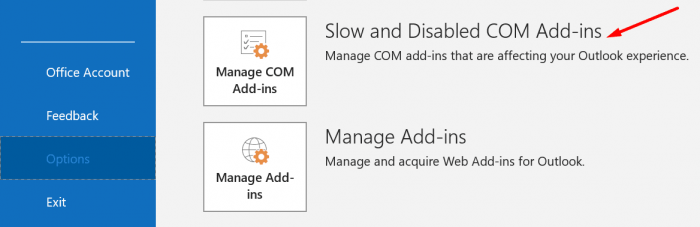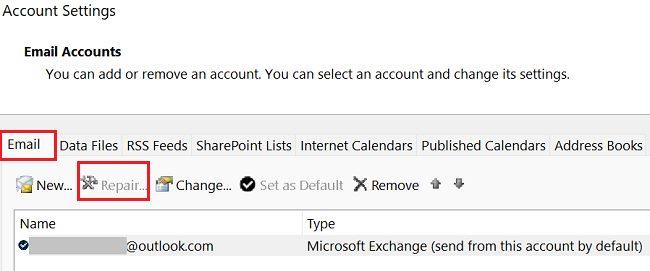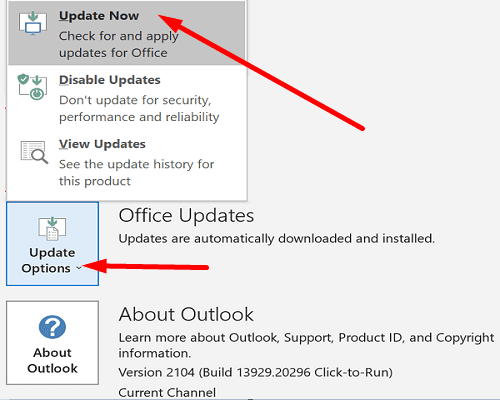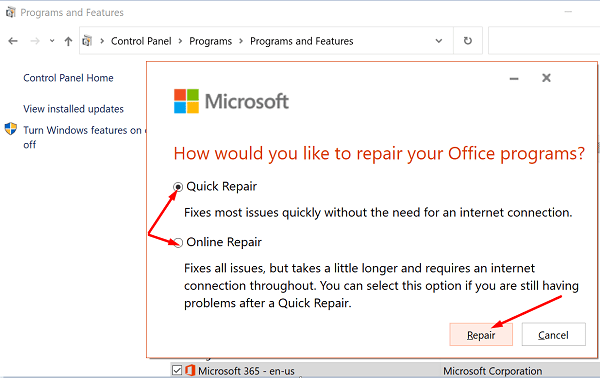Podczas próby otwarcia starej wiadomości e-mail program Outlook może wyświetlić komunikat o błędzie „ Nie można wyświetlić tego elementu w okienku odczytu. Otwórz element, aby przeczytać jego zawartość ”. Spróbuj ponownie uruchomić klienta poczty e-mail i sprawdź, czy problem nadal występuje. Jeśli nadal otrzymujesz ten sam komunikat o błędzie, wykonaj poniższe kroki rozwiązywania problemów.
Poprawka: tego elementu nie można wyświetlić w okienku odczytu programu Outlook
Przekaż wiadomość
Spróbuj przesłać dalej wiadomość, której program Outlook nie może otworzyć w okienku odczytu. Jeśli masz konto e-mail inne niż Outlook, prześlij je na ten adres.
Możesz też spróbować otworzyć problematyczną wiadomość e-mail za pomocą aplikacji internetowej. Wejdź na outlook.live.com , zaloguj się na swoje konto i sprawdź, czy możesz otworzyć problematyczną wiadomość.
Uruchom Outlooka w trybie awaryjnym
- Naciśnij klawisze Windows i R , aby otworzyć nowe okno Uruchom.
- Następnie wpisz outlook.exe /safe i naciśnij Enter.
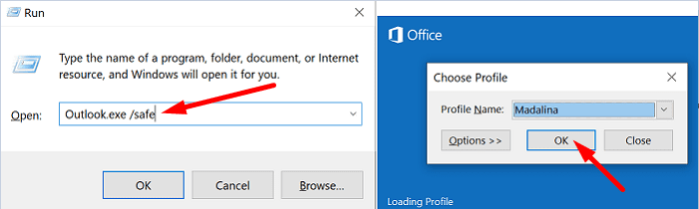
- Sprawdź, czy możesz otworzyć wiadomość.
Załóżmy, że program Outlook może otworzyć wiadomość bez żadnych problemów. W takim przypadku oznacza to, że jeden z Twoich dodatków zakłóca działanie klienta poczty e-mail.
- Przejdź do pliku .
- Wybierz Opcje .
- Następnie kliknij Dodatki .
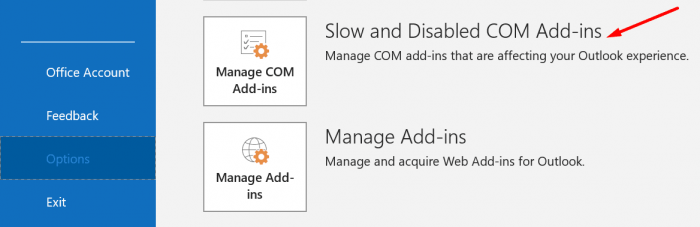
- Naciśnij przycisk Zarządzaj , a następnie kliknij Idź .
- Po prostu usuń zaznaczenie pola wyboru związanego z dodatkami, które chcesz wyłączyć.
Napraw swój profil programu Outlook
- Otwórz Panel sterowania .
- Wybierz Poczta .
- Kliknij Konta e-mail .
- Wybierz kartę E-mail .
- Następnie wybierz swoje konto i naciśnij przycisk Napraw .
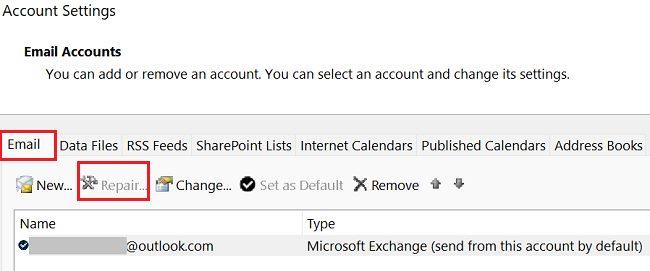
- Postępuj zgodnie z instrukcjami wyświetlanymi na ekranie, a następnie naciśnij przycisk Zakończ .
- Uruchom ponownie Outlooka i sprawdź wyniki.
Biuro aktualizacji i napraw
Zainstaluj najnowsze aktualizacje pakietu Office i napraw pliki instalacyjne pakietu Office. Outlook jest częścią pakietu Office. Aktualizowanie i naprawianie pakietu Office może pomóc w rozwiązaniu problemów z programem Outlook.
- Uruchom Outlooka.
- Kliknij Plik i wybierz swoje konto Office .
- Następnie kliknij Opcje aktualizacji .
- Naciśnij przycisk Aktualizuj teraz .
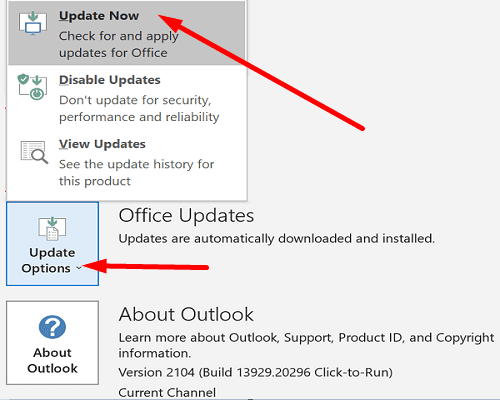
- Jeśli nadal nie możesz otworzyć wiadomości w okienku odczytu, otwórz Panel sterowania .
- Przejdź do Programy i funkcje .
- Wybierz pakiet instalacyjny pakietu Office i naciśnij przycisk Zmień .
- Uruchom narzędzie Szybka naprawa .
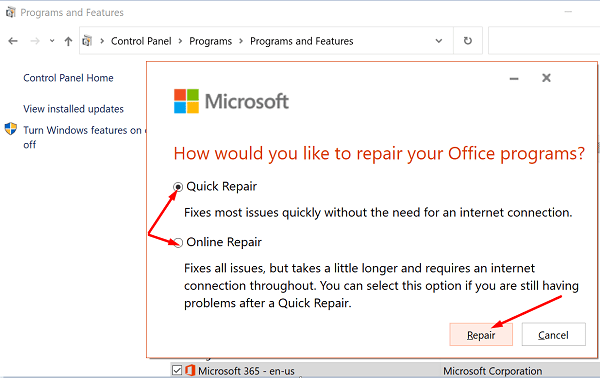
- Sprawdź wyniki, a jeśli problem będzie się powtarzał, uruchom również narzędzie do naprawy online .
- Uruchom ponownie komputer i ponownie uruchom program Outlook.
Wniosek
Jeśli program Outlook nie może otworzyć wiadomości e-mail w okienku odczytu, spróbuj przekazać problematyczną wiadomość na inny adres e-mail. Ponadto użyj aplikacji internetowej Outlook, aby otworzyć wiadomość. Następnie uruchom program Outlook w trybie awaryjnym, uruchom ponownie klienta poczty e-mail i wyłącz dodatki. Jeśli problem będzie się powtarzał, napraw swój profil programu Outlook oraz zaktualizuj i napraw pakiet Office.
Czy udało Ci się rozwiązać problem? Daj nam znać, które rozwiązanie zadziałało dla Ciebie.